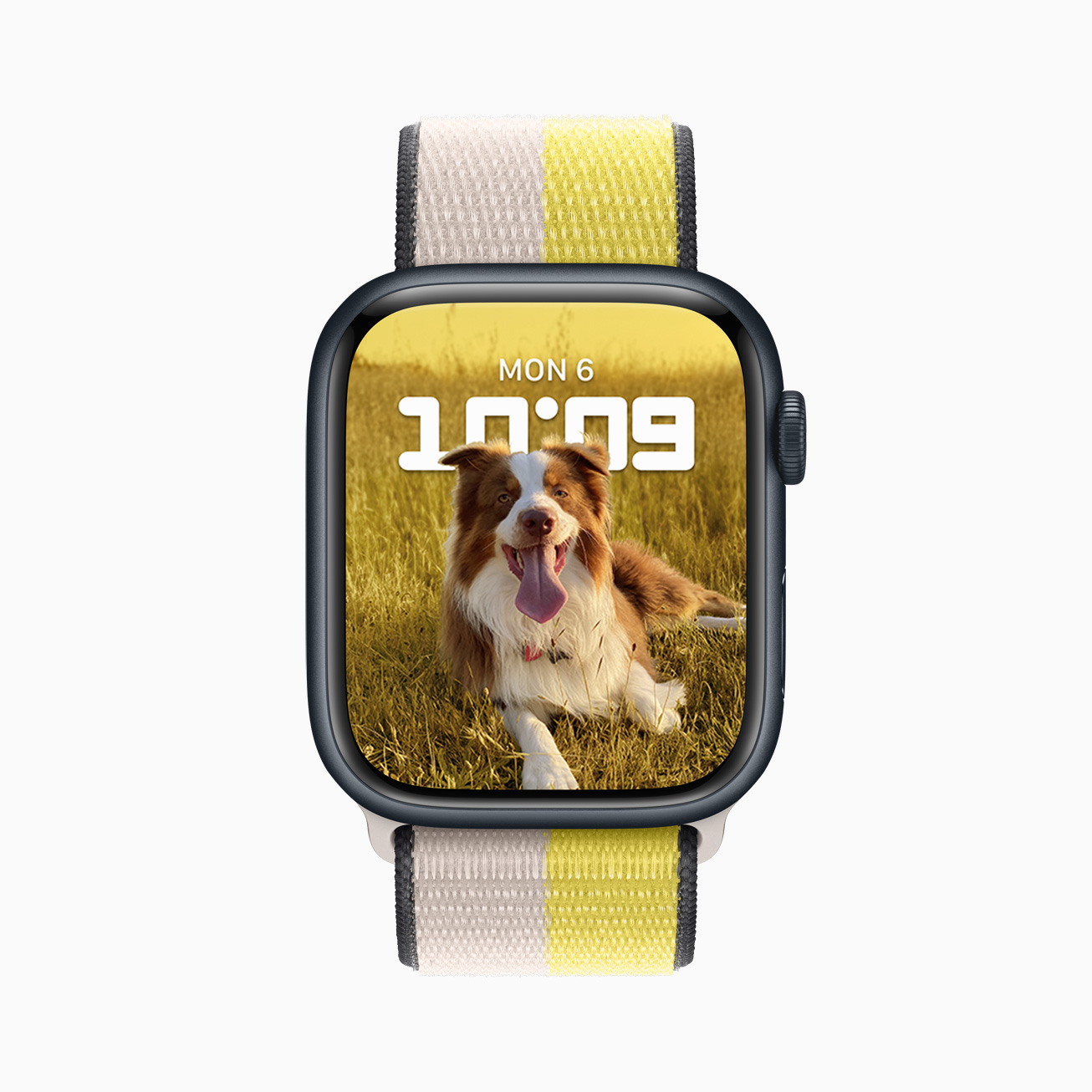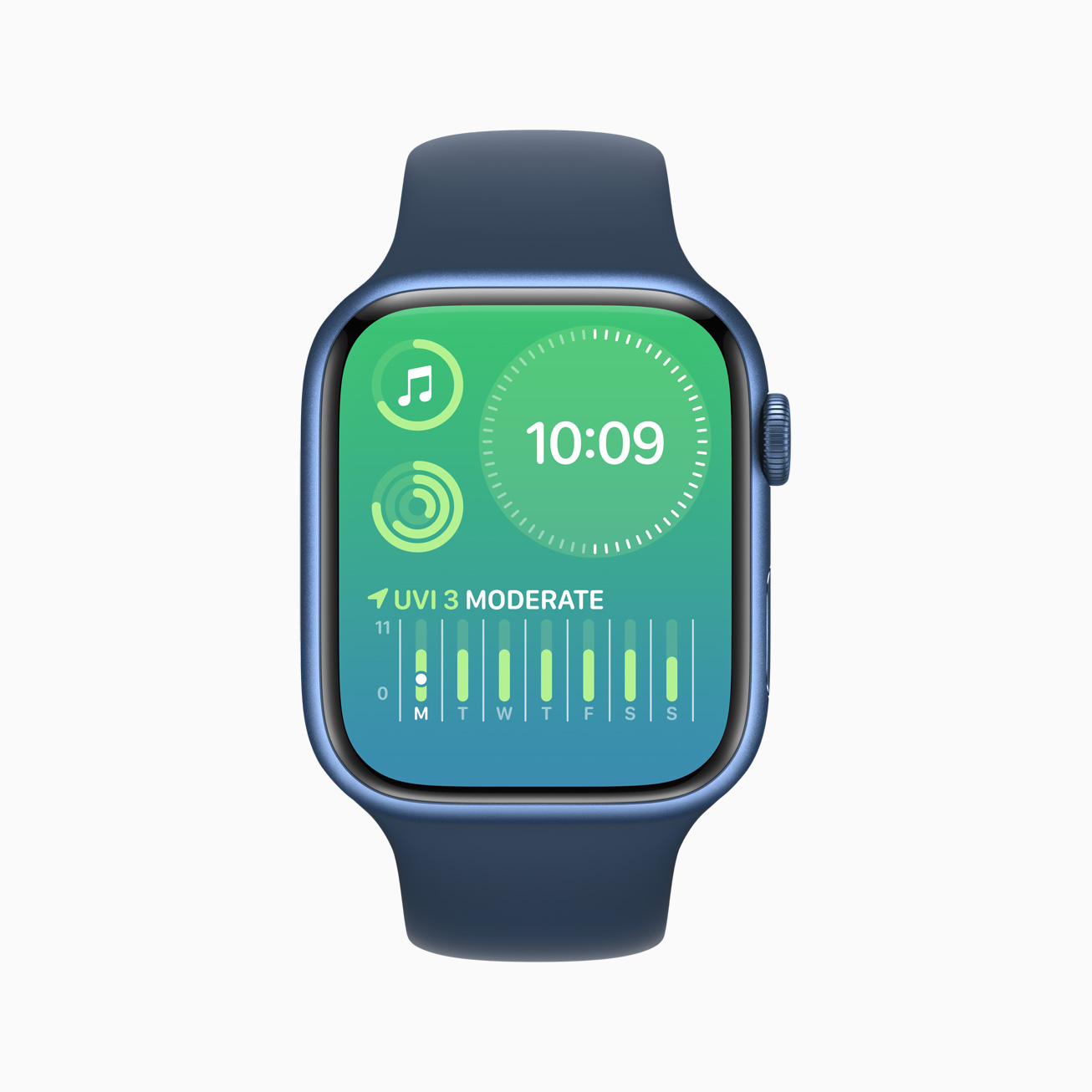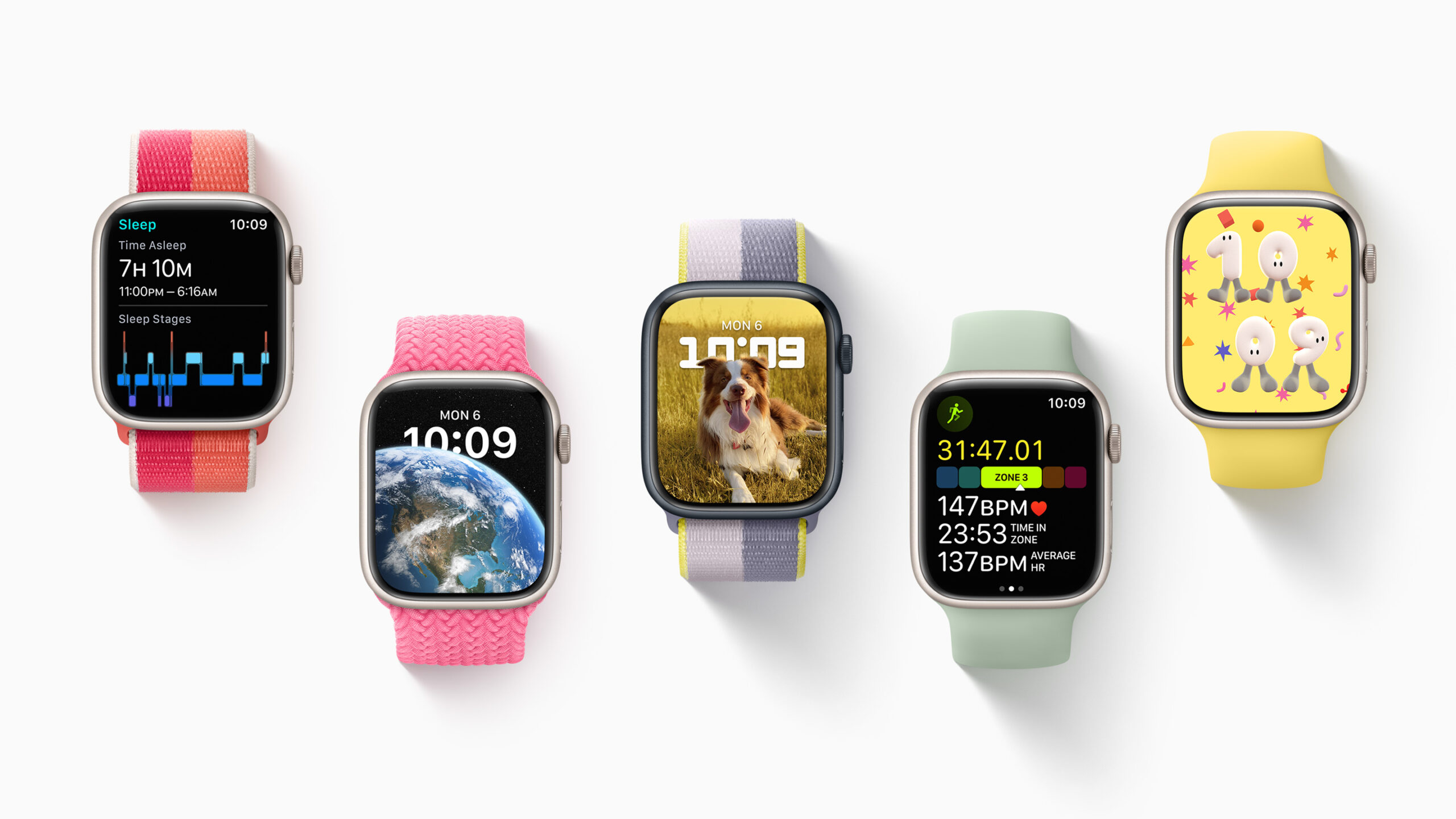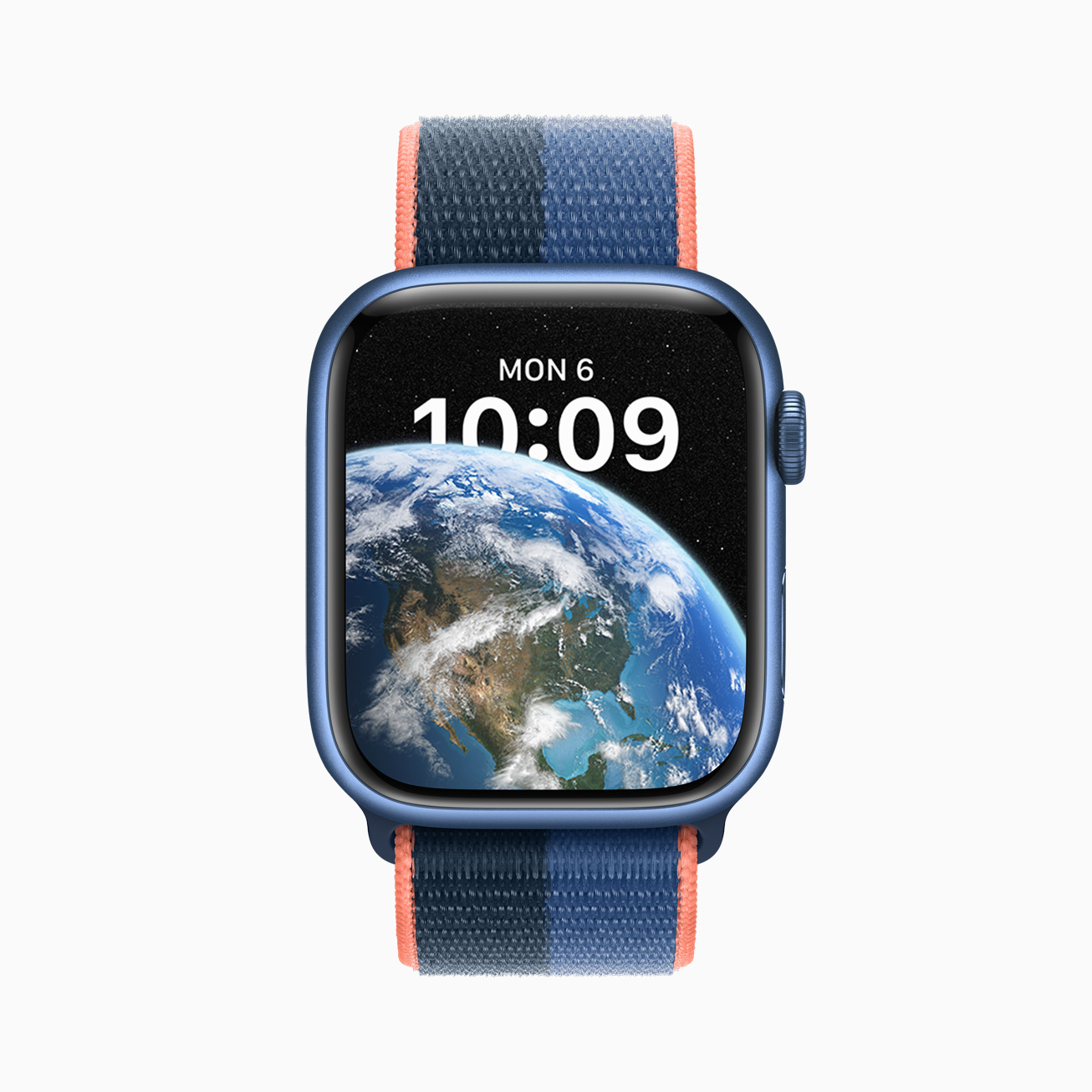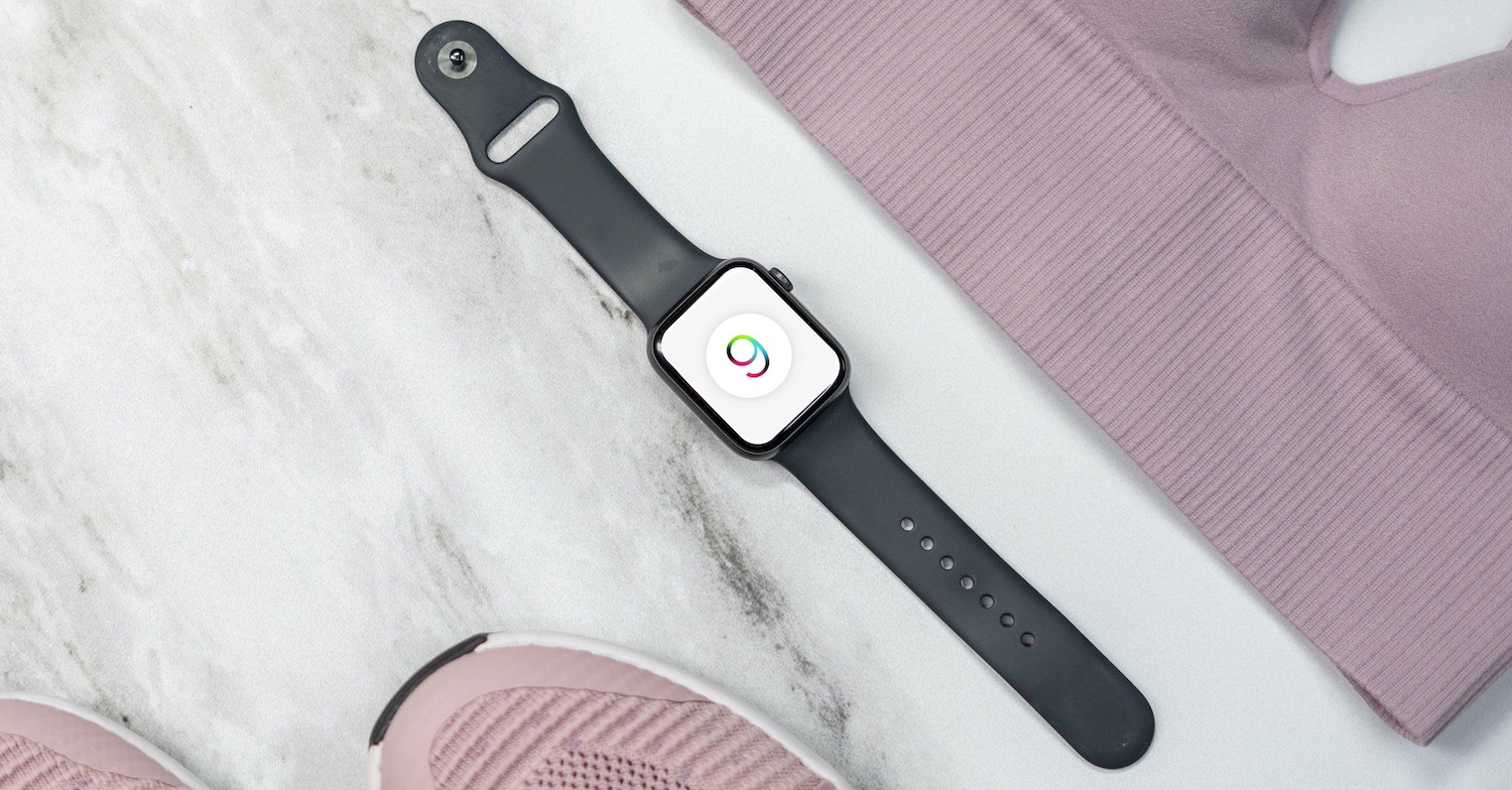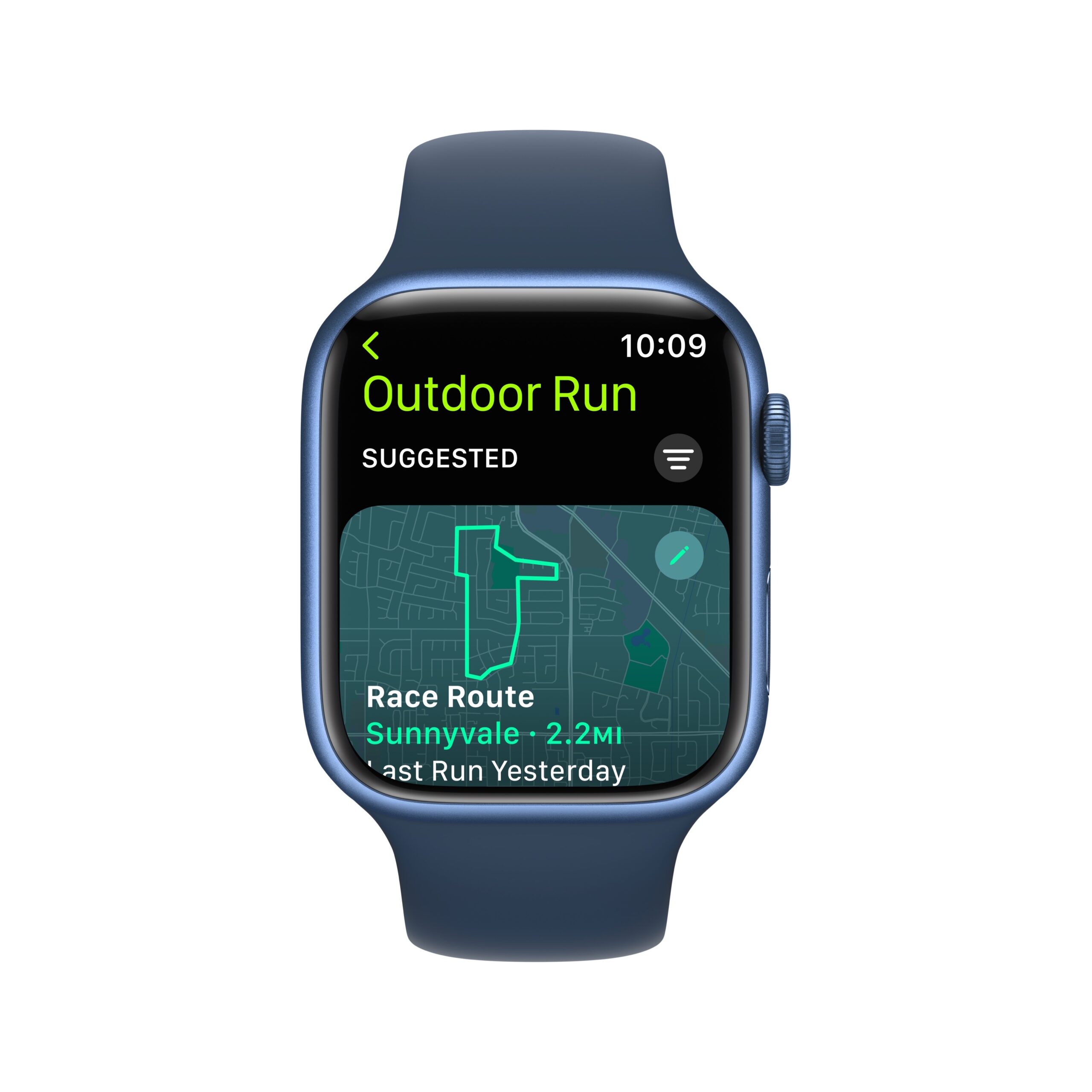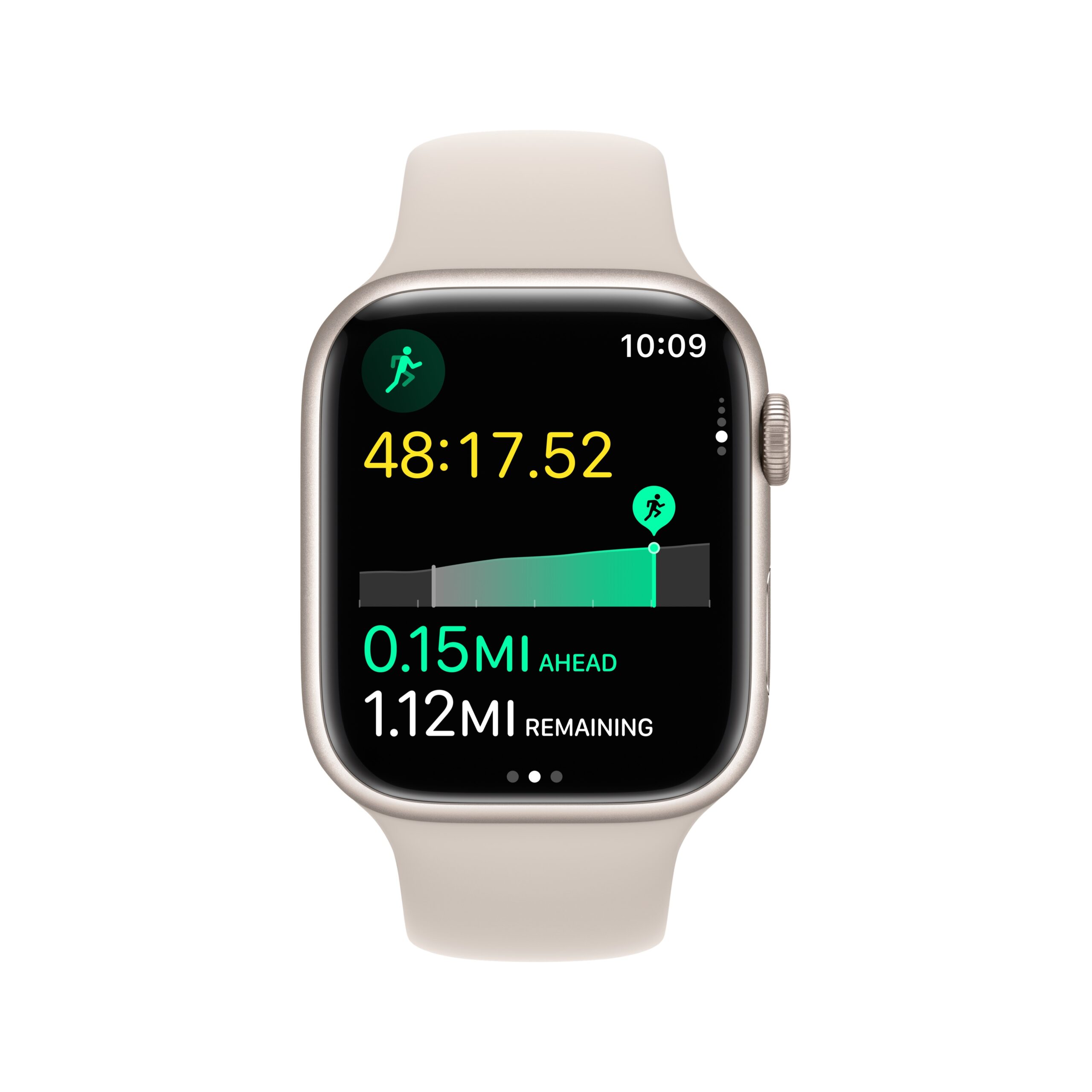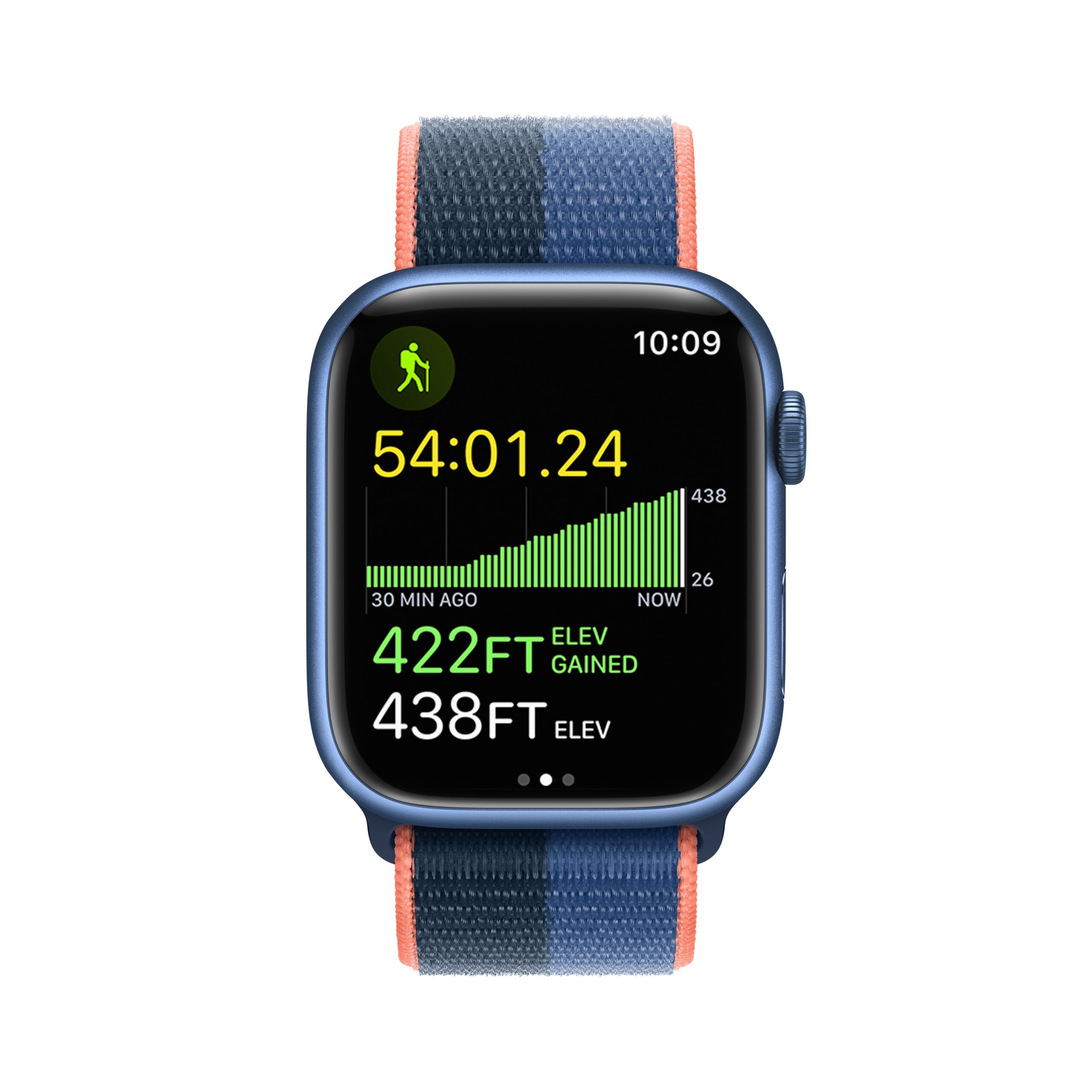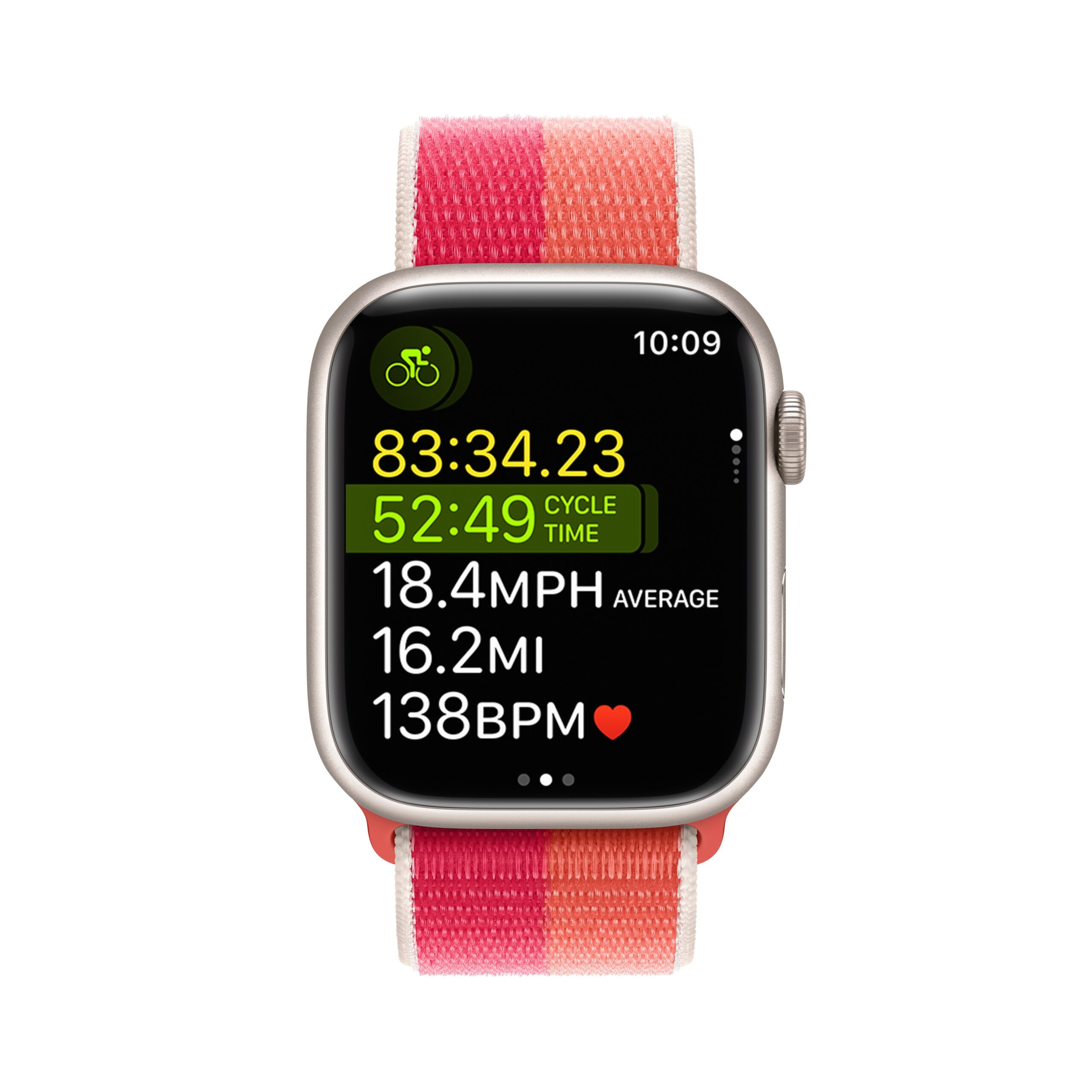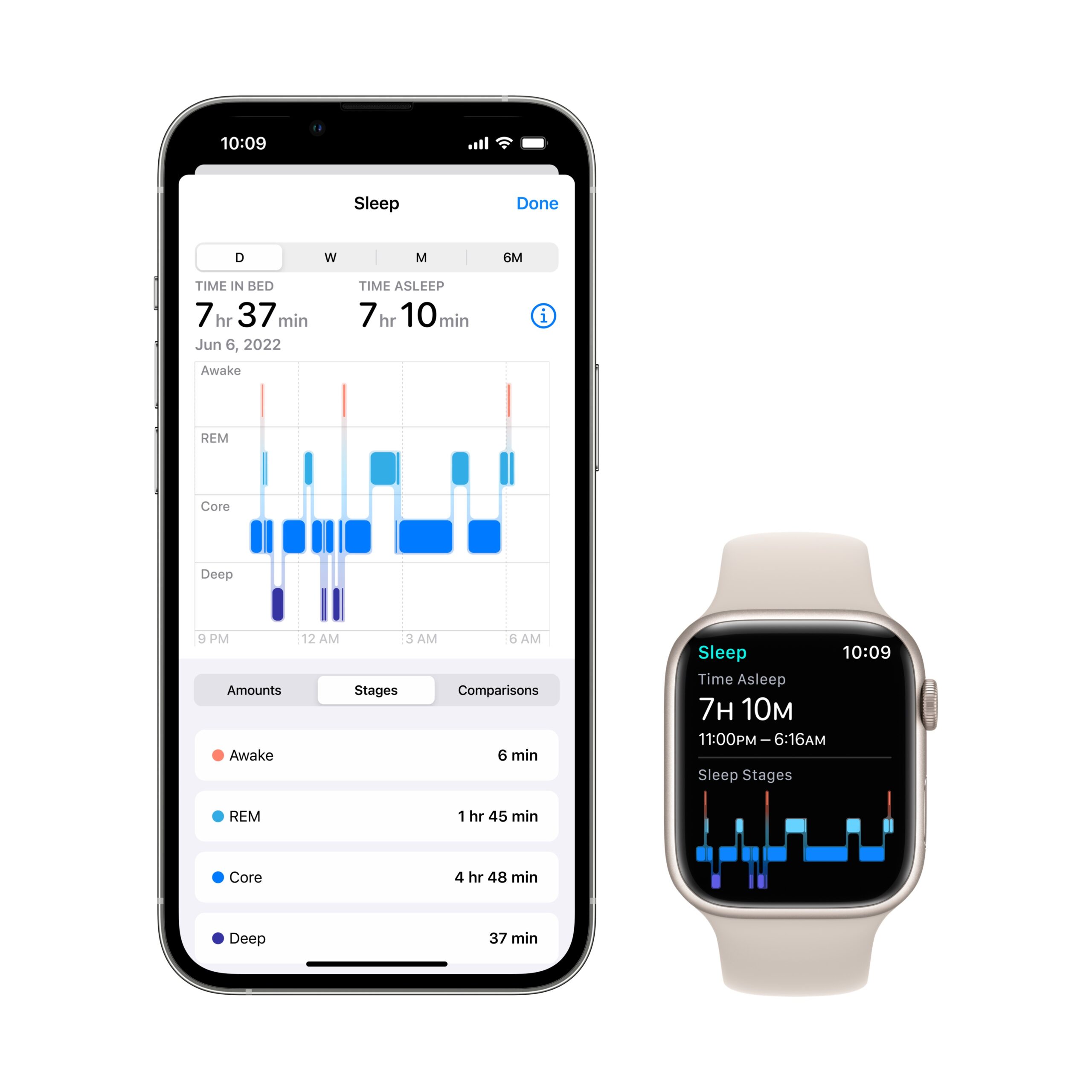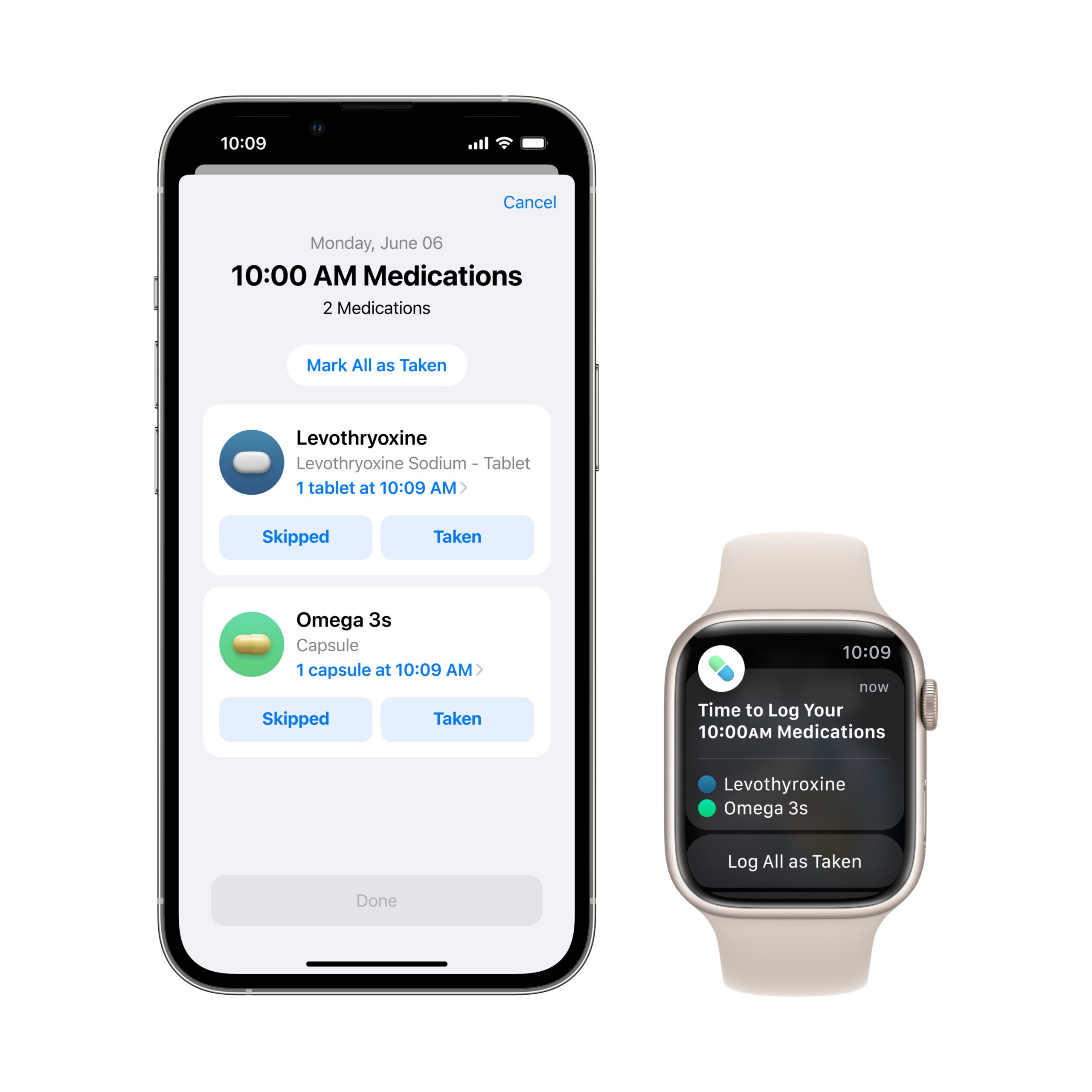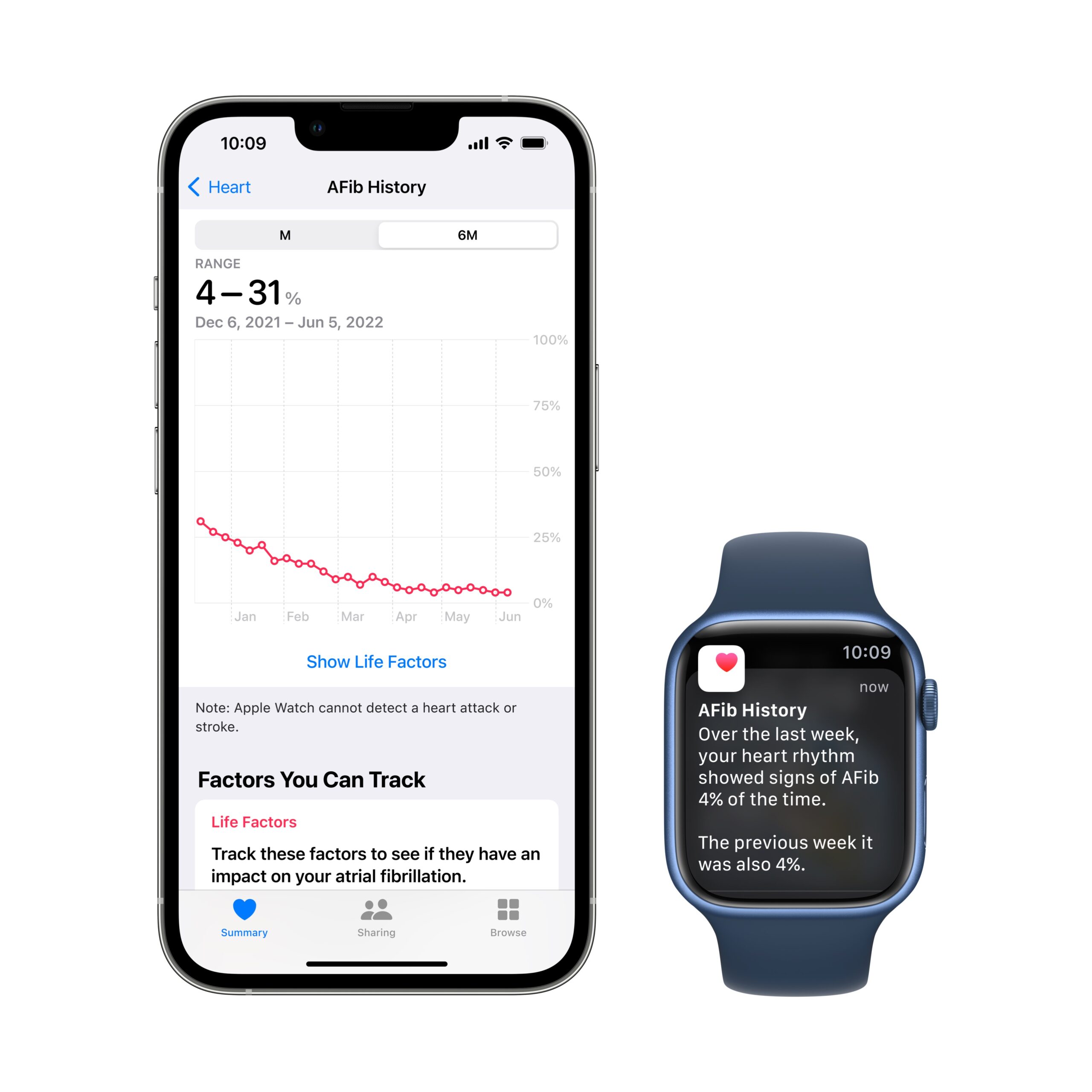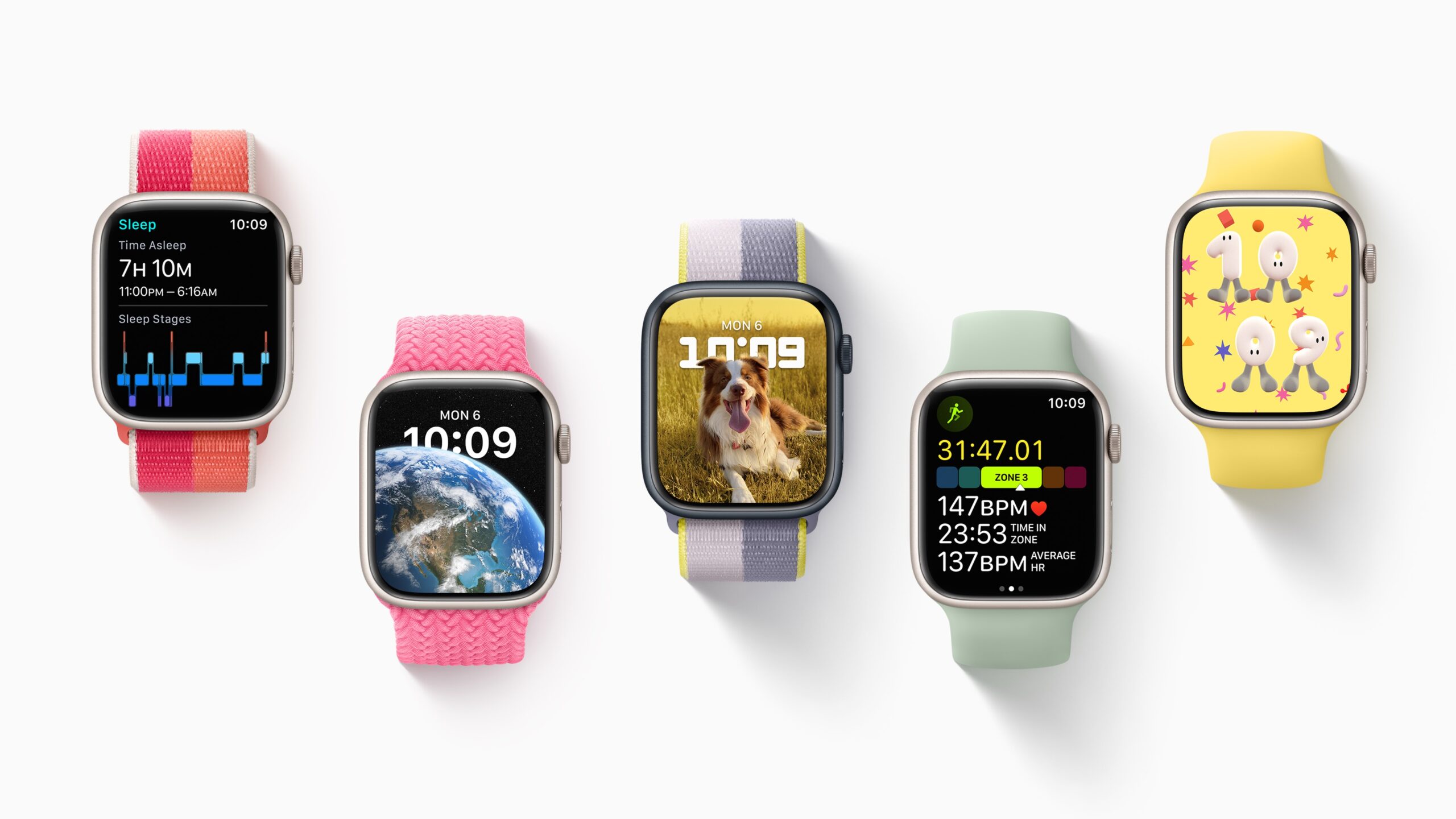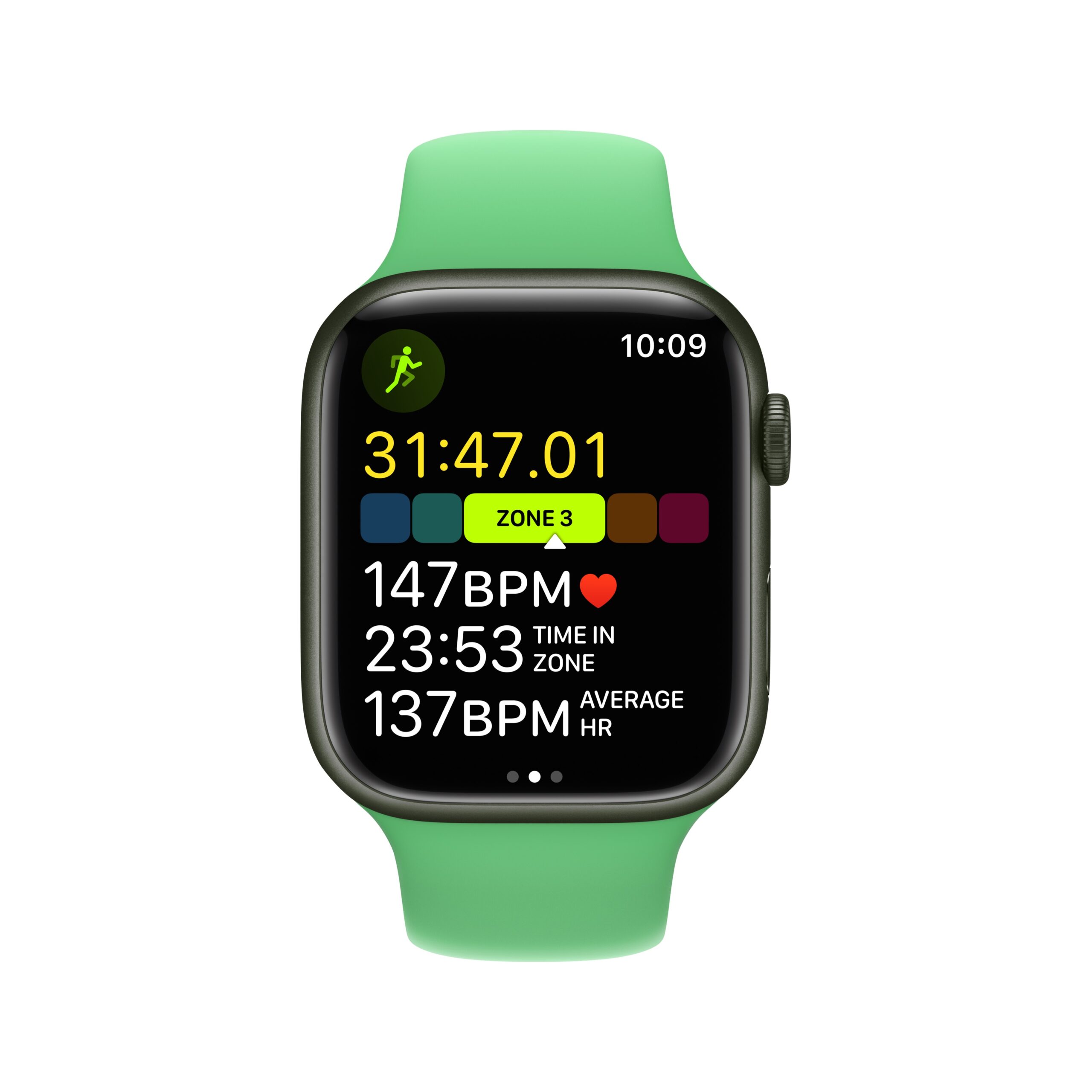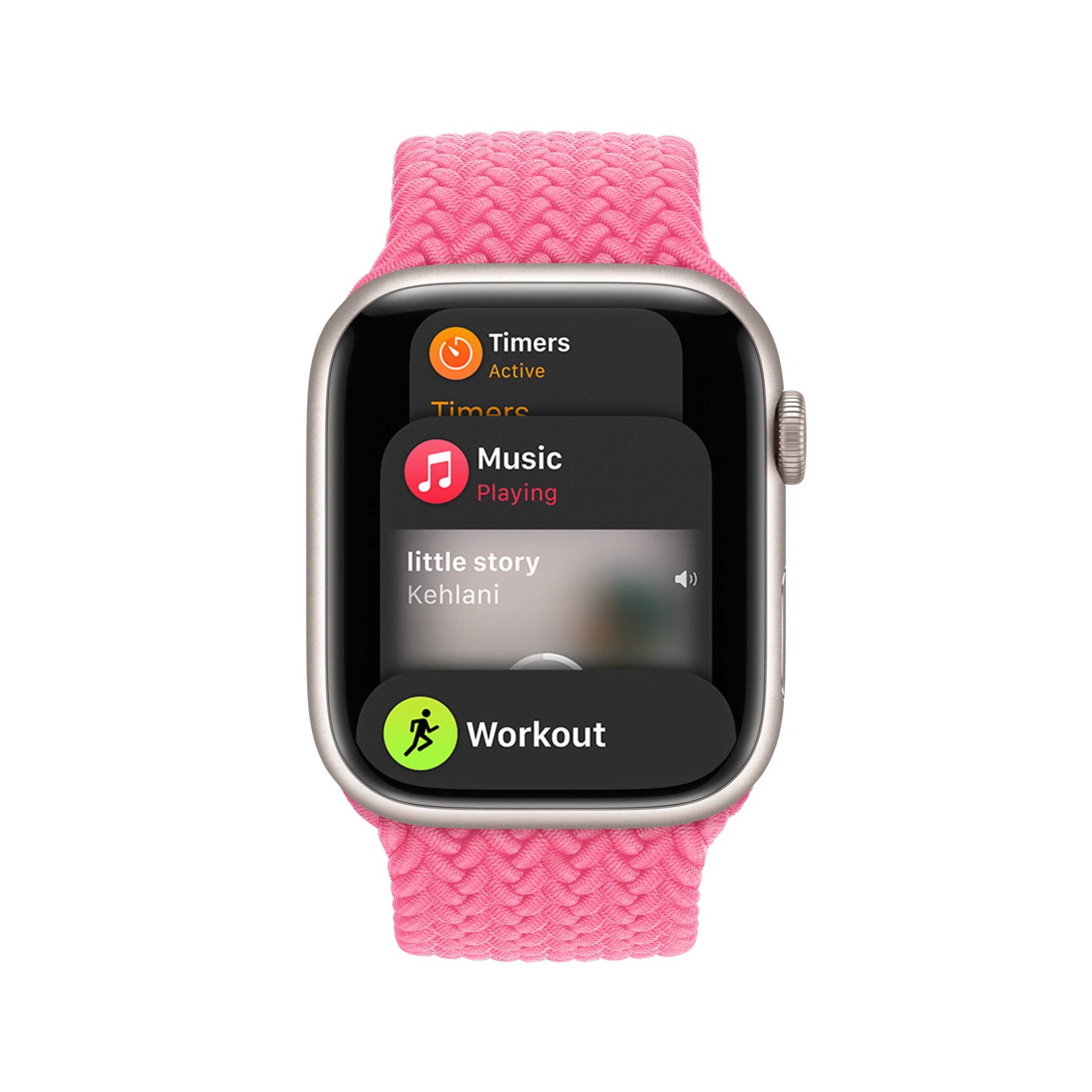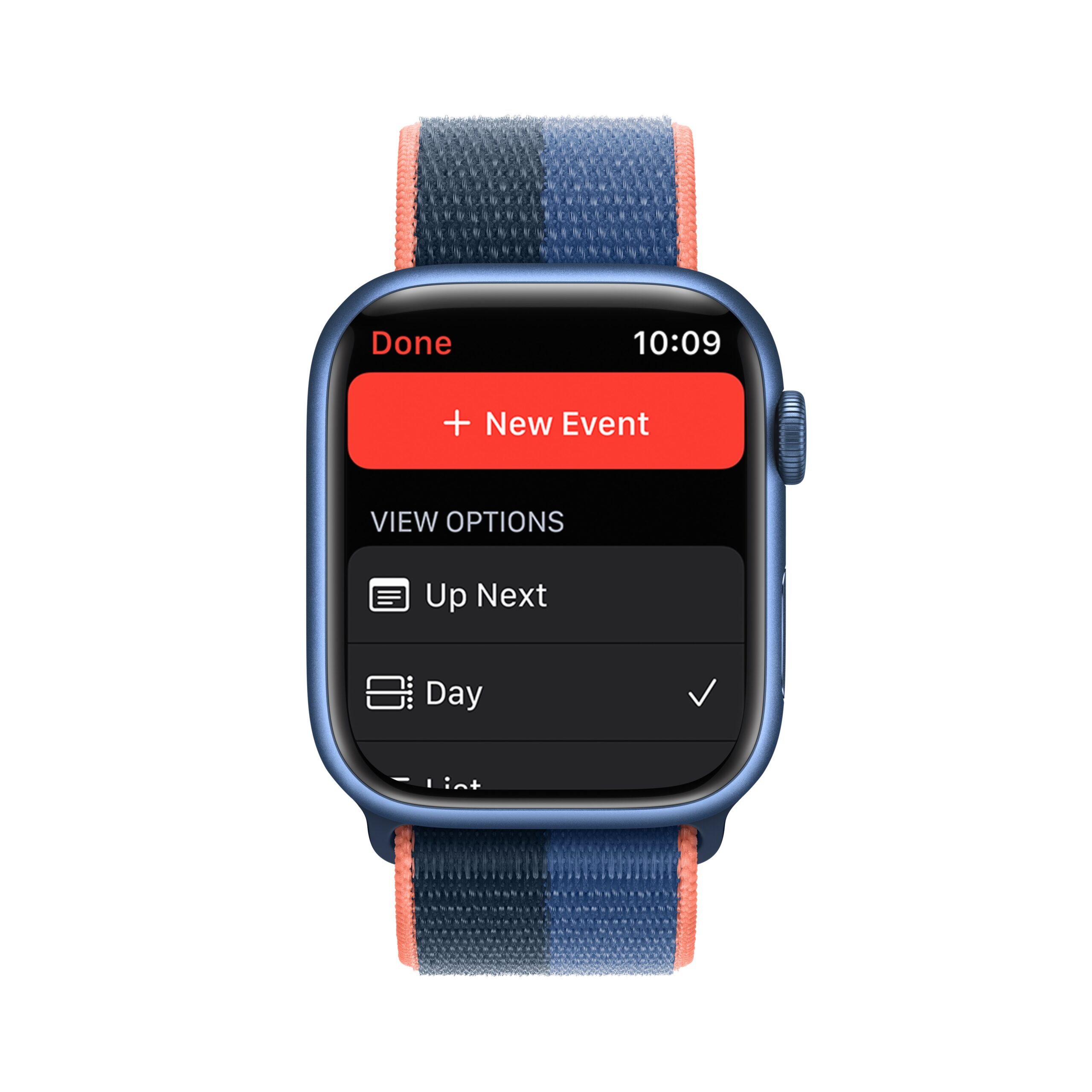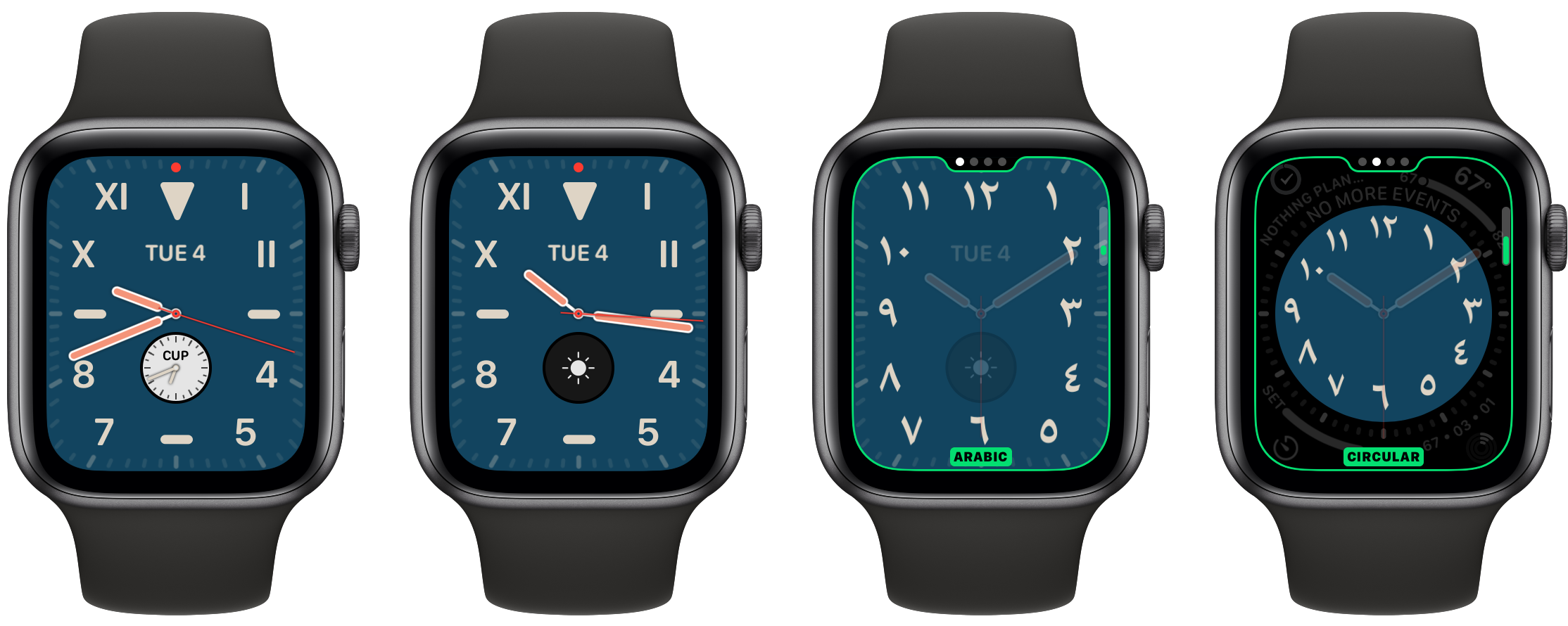Apple watchOS 9 ji raya giştî re derxist. Ger hûn xwediyê Watchek Apple-ê ya lihevhatî bin, hûn dikarin berê xwe bidin pergala xebitandinê ya dirêj-hêvîdar li ser wê saz bikin, ku dikare we bi hejmarek nûbûnên mezin şaş bike. Ji ber vê yekê bila em ne tenê li nûçeyê bixwe, lê di heman demê de li sazkirina rastîn û modelên lihevhatî jî binihêrin.
Meriv çawa watchOS 9 saz dike
Hûn dikarin pergala xebitandina nû ya watchOS 9 pir bi hêsanî, bi du awayan nûve bikin. Ger hûn serîlêdana Watch-ê li ser iPhone-ya xwe vekin, ku hûn lê diçin Dibe hûn bin > Nûvekirina nermalavê, ji ber vê yekê nûvekirin dê yekser ji we re were pêşkêş kirin. Lêbelê, ji kerema xwe not bikin ku ew pêdivî ye ku ew iPhone-ek hevgirtî be û divê hûn bi kêmî ve %50 batarya li ser temaşeyê hebe. Wekî din, hûn ê nûve nekin. Vebijarka duyemîn ev e ku hûn rasterast biçin Apple Watch, wê vekin Settings > Nûvekirina nermalavê. Lêbelê, ji bîr mekin ku li vir jî şertên ku meriv demjimêrê bi hêzê ve girêbide, ew bi kêmî ve 50% barkirin û bi Wi-Fi ve girêdayî ye.

lihevhatina watchOS 9
Hûn dikarin bi hêsanî pergala xebitandinê ya watchOS 9 li ser nifşên nû yên demjimêrên Apple saz bikin. Mixabin, bikarhênerên Apple Watch Series 3 ji şansê xwe ne. Ji ber vê yekê, hûn dikarin navnîşa tevahî ya modelên piştgirî li jêr bibînin.
- Apple Watch Series 4
- Apple Watch Series 5
- Apple Watch Series 6
- Apple WatchSE
- Apple Watch Series 7
WatchOS 9 bê guman dê li ser Apple Watch Series 8, Apple Watch SE 2 û Apple Watch Ultra-ya nû hatî destnîşan kirin jî bixebite. Lêbelê, ev model ji ber sedemek hêsan di navnîşê de ne - ji ber ku ew ê bi watchOS 9-a ku ji berê ve hatî saz kirin bigihîjin mala we.
nûçeyên watchOS 9
Exercises
Daneyên werzîşê yên nû. Xwe di nav wan de bihelînin. Ji wan birevin.
Naha hûn dikarin di dema werzîşê de bêtir li ser ekranê bibînin. Bi zivirandina Taca Dîjîtal, hûn dîmenên nû yên nîşangirên wekî zengilên Çalakiyê, qadên rêjeya dil, hêz an tewra bilindbûnê digirin.
Herêmên rêjeya dil
Di derbarê asta tundiyê de ramanek bilez bistînin. Zeviyên perwerdehiyê bixweber têne hesibandin û li gorî daneyên tenduristiya we têne guhertin. An jî hûn dikarin wan bi destan biafirînin.
Xebata xwe xweş bikin
Çalakî û navberên bêhnvedanê li gorî şêwaza perwerdehiya xwe eyar bikin. Spas ji agahdariyan re, hûn ê di derbarê leza, rêjeya dil, kadence û performansê de zelal bibin. Bidin şeklê ku hûn di şiklê xwe de bibin.
Dem û dûr li ser milê we ne
Hûn ê tavilê fêr bibin ka hûn çawa digihîjin armanca destnîşankirî. Û bi saya leza dînamîk, hûn ê çêtir bikin.
Rêya xwe bi xwe çêbikin. Û paşê dîsa û zûtir.
Ger hûn pir caran bisiklêta xwe li derve diherikin an siwar dibin, hûn dikarin xwe li hember encama xweya paşîn an çêtirîn pêşbaziyek saz bikin. Nûvekirinên domdar dê ji we re hêsantir bike.
Bi nîşaneyên teknîka bazdanê, hûn ê dema ku diherikin her tiştî fêr bibin
Dirêjahiya gavê, dema pêwendiya erdê, û agahdariya ossilasyona vertîkal li dîtina werzîşê ya xwe zêde bikin. Di dema bazdanê de li ser karîgeriya tevgera xwe ramanek çêtir hebe.
Danasîna Performansa Rêvekirinê
Performansa xebitandinê nîşanek tavilê ya barkirinê ye ku ji we re dibe alîkar ku hûn gavek domdar saz bikin.
Swimming ji hêla tevahiya hewzê ve çêtir bûye
Dema ku di hewzê de avjeniyê dikin, êdî karanîna tabloya avjeniyê bixweber tê tespît kirin. Ji bo her rêzê, hûn dikarin nîşana SWOLF-ê bişopînin, ku li gorî wê bi gelemperî karbidestiya avjengeran tê nirxandin.
Derman
Dermanê xwe rast li ser milê xwe tomar bikin
Di serîlêdana Dermanan de1 hûn dikarin derman, vîtamîn û pêvekên parêzê yên ku hûn dixwin bi hûrgulî û rehet tomar bikin. Hûn ê wê rasterast ji şîroveyan destnîşan bikin.
Xew
Qonaxa xewê. Çîrokek dema razanê.
Fêr bibin ka çiqas wext di REM, xewa bingehîn û kûr de derbas dibe û dibe ku hûn kengî şiyar bûne.
Temaşe bike ka tu çawa radizê. Nightly.
Hûn dikarin li metrîkên mîna rêjeya dil û rêjeya nefesê di tabloyên xewê de di sepana Tenduristiyê ya nûvekirî ya iPhone-ê de binihêrin.2 Û fêr bibin ka ew di şevê de çawa diguhere.
Dials
Dîlên nû dê stereotipa weya rojane bişkînin
Hûn dikarin tîpa jimareyan li ser jimareya nû ya Metropolitan biguherînin. Playtime encama hevkariya hunermend Joi Fulton e. Û rûyê demjimêra Astronomy ya ji nû ve hatî sêwirandin dîmendera mezin bi tevahî bikar tîne û nîşan dide ka ewr li çaraliyê cîhanê çawa ye.
Tiştên ku digirin zêdetir didin we
Zêdetir rûyên temaşekirinê piştgirî didin her cûre tevliheviyan. Tenê bibînin ka ew çi nîşanî we didin.
Pêşveçûnên rûyê bi portreyan
Naha hûn dikarin wêneyek kûçik an pisîka xwe li ser rûyê demjimêra Portraits bixin. Û tewra di moda guherandinê de rengê rengê paşxaneya wêneyê jî biguhezînin.
Rengên paşxanê ji cyan heya zer
Naha hûn dikarin rûyê demjimêra xwe bi cûrbecûr reng û veguheztinan - li gorî rewşa xwe xweş bikin. Ew li ser Modular - mini, Modular û rûyên demjimêrên Zêdetir dixebite.
Dîroka fibrîlasyona atrial
Demjimêra dilê we çiqas dirêj nîşanên fibrîlasyona atrial nîşan dide
Ger we bi fîbrîlasyona atrial ve hatî teşhîs kirin, dîroka fibrîlasyona atrial vekin da ku hûn nêrînek berbiçav li ser çend caran aritmiya çêbibin.3 Ev ji ber xetera potansiyela tevliheviyên girantir girîng e.
Binêrin ka şêwaza jiyana we çawa bandorê li fibrîlasyona atrial dike
Serlêdana Tenduristiyê dê ji we re bibe alîkar ku hûn faktorên wekî xew, werzîş, an giraniya laş ku dikarin bandorê li dirêjahiya fibrîlasyona atrial bikin nas bikin. Dûv re hûn dikarin bi hêsanî vê agahiyê bi doktorê xwe re parve bikin. Û her weha hûn dikarin bibînin ka kengê di nav roj an hefteyê de fibrîlasyon pir caran çêdibe.
Kişivî
Saeta xwe bi rengek nû kontrol bikin
Neynikê Apple Watch ji kesên bi seqetiyên laşî an tevgerîn re dibe alîkar ku bi tevahî kapasîteyên demjimêrê bikar bînin.4 Apple Watch-a xwe li ser iPhone-ya xwe biherikînin, ku hûn jê re dikarin wê bi taybetmendiyên gihîştinê yên mîna Kontrola Guhestinê kontrol bikin.
Baikarhatinî
Agahdariyên Nerehet Nekin
Dema ku hûn demjimêrê bi rengek çalak bikar tînin, agahdarî di forma pankartên ne-tevger de têne. Û gava ku hûn destê xwe dakêşin, ew ê li seranserê ekranê xuya bibe.
Me bi sepanên weyên bijare yên di Dockê de hinekî lîst
Serlêdanên ku di paşerojê de têne xebitandin di Dockê de pêşîniyê digirin, ji ber vê yekê hûn dikarin di cih de bi hêsanî vegerin wan.
Rojek mezin ji bo Salnameyê
Bûyerên nû rasterast ji Apple Watch-a xwe biafirînin û bi hêsanî biçin rojek an hefteyek diyar.